
Owen Little
1
1289
42
I když služby jako Spotify jsou úžasné, stále můžete mít svou rozsáhlou knihovnu hudby, protože by bylo šílené to smazat - stejně jako by bylo šílené zbavit se vašich starých CD, kazet, vinylů a dokonce i MiniDisců.
Ale není čas, aby ses odmítl?
Jedním ze způsobů, jak zmenšit fyzický prostor zabíraný hudebními médii, je digitalizovat vše a převést je do digitálního formátu, jako jsou MP3 nebo FLAC. Pokud máte staré pásky, disky MiniDiscs nebo CD, které chcete uložit do úložiště (nebo koše), ale chcete si zachovat jejich obsah, je třeba udělat následující kroky:.
Jeden nástroj, který potřebujete, abyste mohli začít
Ať už převádíte jakýkoli formát, a bez ohledu na to, na jaké platformě to děláte, v určité fázi procesu budete potřebovat nějaký software pro úpravu zvuku. Může to být k úpravě vyrovnání roztrhaného CD nebo k záznamu obsahu kazety.
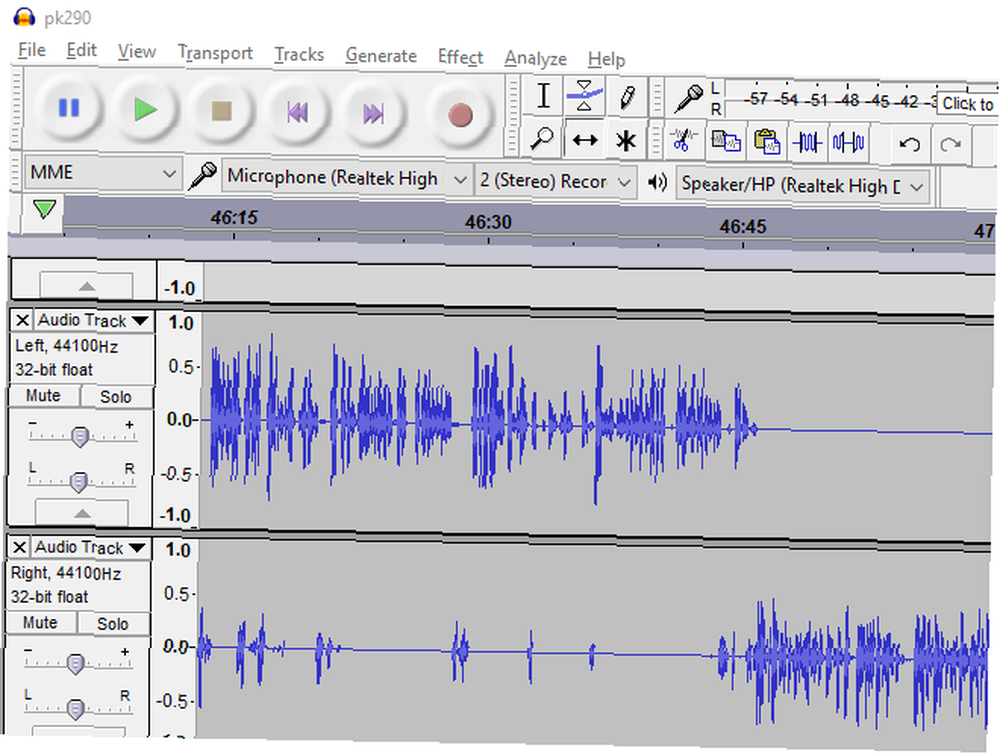
K dispozici je mnoho zvukových editorů, ale pouze jeden nabízí všechny funkce, které potřebujete zdarma, a zároveň je snadné se učit a používat: Drzost.
Tento nástroj s otevřeným zdrojovým kódem je ideální pro obnovení zvuku ze starších fyzických formátů. Audacity, která je k dispozici pro Windows, Mac a Linux, lze použít k nahrávání zvukových kanálů přicházejících do počítače, jakož i k oříznutí a oříznutí, odstranění šumu v pozadí a obecně uklizení.
Před pokračováním se ujistěte, že máte nainstalovanou Audacity. Všechny screenshoty v tomto článku obsahují Audacity jako náš nástroj výběru. Pokud již vlastníte jiného zvukového editoru nebo digitální zvukové pracovní stanice, o které víte, že to může udělat za vás - například Adobe Audition - by, použijte to místo toho.
Stažení: Audacity (zdarma)
Jak převést CD do MP3
Pokud vás zajímá pouze kopírování zvuku z disku CD, budete pravděpodobně potřebovat pouze optickou jednotku vašeho počítače.
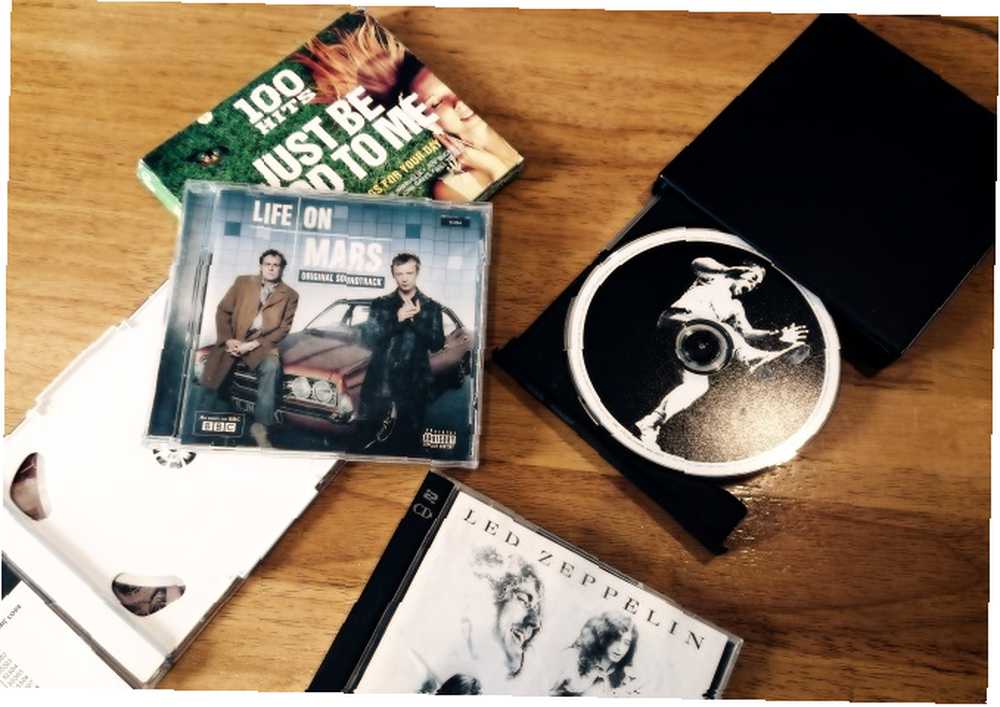
Pro většinu dospělých nemusí být tato informace nic nového. Nicméně, pokud jste o něco mladší a nově se zajímáte o kopírování CD rodičů (nebo těch, které jste si při prodeji vybrali levně), potěší vás, že je to nejjednodušší možnost. Předpokládejme, že váš notebook obsahuje jednotku CD nebo DVD.
Většina operačních systémů má ve výchozím nastavení kopírování zvuku z CD. Pokud tak neučiní, můžete použít různé populární nástroje k tomu, aby svou práci provedly za vás. Například iTunes vytrhne zvuk z CD a přidá jej do vaší sbírky.
Ve výchozím nastavení je to ve formátu AAC, ale můžete to přepnout Úpravy> Předvolby> Upřesnit> Import. Najít Importovat pomocí rozbalovací nabídka a vyberte Kodér MP3, buď při 160 kb / s nebo 192 kb / s.
I když je možné připojit CD přehrávač k počítači a zaznamenat data pomocí Audacity (podle dalších příkladů v tomto článku), je jednodušší nechat počítač vytáhnout data přímo z disku.
Jak převést kazety na MP3
Ještě populárnější než vinyl, magnetická páska měla svůj rozkvět v 80. letech, používaná pro alba, singly a dokonce i videohry pro některé 8bitové platformy. Slyšel jsi o Walkmanu, že? To bylo pro kazety.
Magnetická páska v kazetách netrvá věčně a je zvláště ohrožena silnými elektromagnetickými zdroji. Proto je dobré zálohovat všechny nahrávky, které máte.
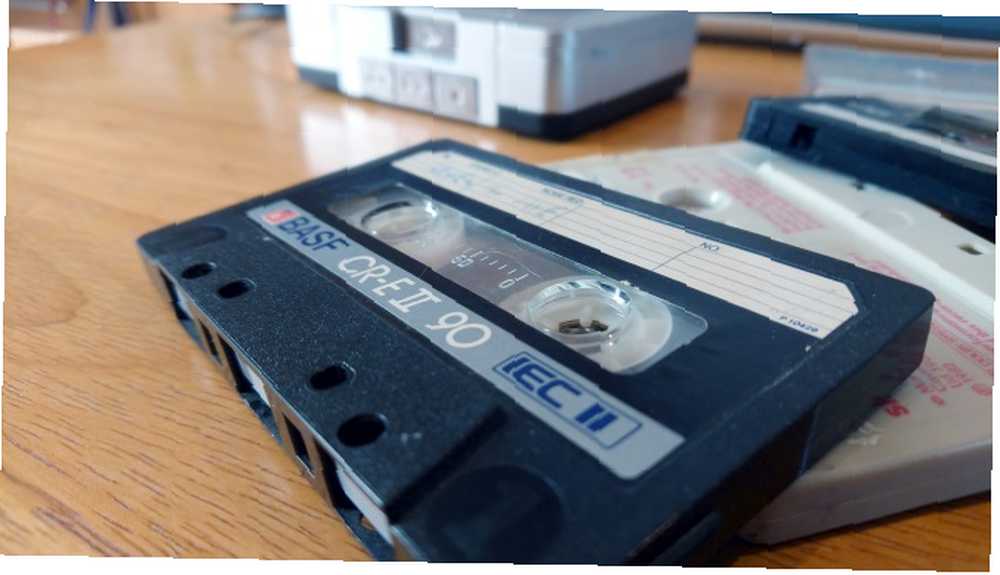
Kazeta byla oblíbeným formátem nejen pro nákup, ale také pro domácí nahrávání. Vinylové LP se často zkopírují do kazety; některé hi-fi systémy (“vysoká kvalita reprodukce zvuku”) vám umožní kopírovat z kazety do jiné.
Vzhledem k tomu, že jsou lehké a snadno použitelné, kazety často využívaly bootleggery k nahrávání živých koncertů (ve dnech před smartphony). Možná jste dokonce použili kazety k nahrávání vlastní hudby, kterou hraje stará skupina.
V obou případech je kopírování obsahu vašich starých kazet do MP3 relativně snadné. Záleží jen na nástrojích.
Nahrávání zvuku pomocí USB Audio Capture Card
Nejviditelnější možností je karta pro digitalizaci zvuku USB, jako je kazeta Somaer Audio Grabber, která je dodávána s nezbytnými kabely pro připojení kazetového přehrávače k počítači..
To však není vaše jediná možnost. Můžete také použít vyhrazený kazetový přehrávač USB, například přenosný kazetový přehrávač Wikoo, který je navržen speciálně pro přenos zvuku z pásky do počítače..
Tento postup je jednoduchý. Připojte zařízení k počítači a počkejte, až bude detekováno. Tím zajistíte, že je k dispozici jako mikrofon nebo jako vstup ve vašem DAW. Je to zvláště důležité pro Audacity, protože nově připojené položky nelze detekovat bez ukončení programu.
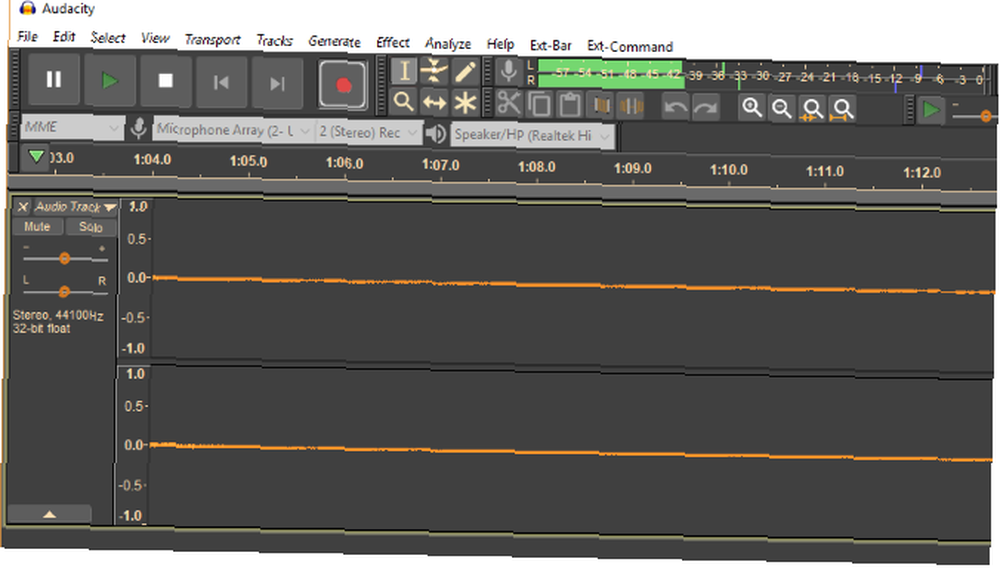
Až budete připraveni, vložte kazetu a umístěte ji na místo, kde chcete začít nahrávat. Udeřil Záznam na Audacity Hrát si na kazetovém přehrávači. Pamatujte, že nahráváte v reálném čase, takže délka kazety (vytištěná na médiu) bude udávat maximální délku záznamu. Nezapomeňte být v polovině této doby, abyste pozastavili nahrávání a otočili pásku!
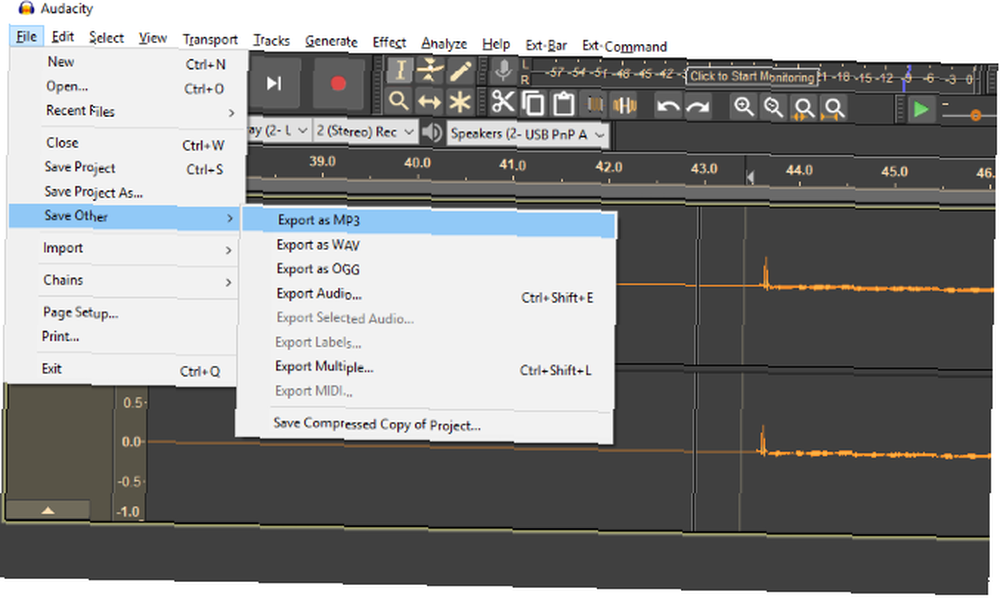
Po dokončení nahrávání můžete projekt uložit jako normální nebo jej exportovat (Soubor> Uložit jiné) ve vašem preferovaném formátu. Pokud používáte Audacity poprvé, budete muset nainstalovat kodér Lame MP3. Software vám to pomůže, když se o to pokusíte Exportovat jako MP3 formát při první příležitosti. Po instalaci budete moci vytvořit platné soubory MP3 Jak vytvořit platné soubory MP3 pomocí Audacity Jak vytvořit platné soubory MP3 pomocí Audacity Jedna z populárnějších zvukových aplikací s otevřeným zdrojovým kódem, Audacity, byla nedávno upgradována na verzi 2.0 a nyní je již v Beta. Audacity má několik skvělých nástrojů a efektů, které lze použít k… .
Jak převést MiniDiscs na MP3
Ačkoli jsou disky CD stále k dispozici, MiniDiscs přišel později. Přes jejich kompaktní velikost, kapacitu a přenositelnost však nemohli narušit železné uchopení CD ve válkách s audio formátem. Stále miluji MiniDiscs a je pro mě velmi těžké uvažovat o rozloučení s nimi. Avšak v zájmu archivace mé hudební sbírky jsem je nedávno zálohoval.

Máte tři možnosti:
- Kabel Phono od MiniDisc k PC mikrofonu.
- Phono kabel od MiniDisc k USB portu.
- Optický kabel od MiniDisc ke zvukové kartě (pokud je podporován).
Bohužel zatím nikdo nevyrábal přehrávač MiniDisc s podporou USB. Výsledkem je, že jste omezeni na staré zvukové kabely.
Chcete-li zaznamenat obsah MiniDisc, postupujte podle pokynů pro připojení kazetového přehrávače: stiskněte tlačítko Nahrát v DAW, stiskněte Přehrát na přehrávači a sledujte čas, takže po dokončení budete kolem.
Po zkopírování všech vašich MiniDisců na váš HDD je zde několik věcí, které můžete dělat s vaší MiniDisc sbírkou. .
A co vinylové desky?
Nakonec si krátce povíme o vinyl. Pravděpodobně víte, že vinyl dělá comeback 4 důvody, proč je vinyl lepší než digitální 4 důvody, proč je vinyl lepší než digitální pozdravy, rolníci! Co ještě posloucháte MP3? Podívej, jako někdo, kdo ví víc o hudbě než ty, si myslím, že je mou povinností ti říct, že je lepší způsob. Říká se tomu vinyl. , takže možná nutkání zálohovat váš vinyl mírně klesá. Na druhou stranu je znalost kvality zvuku mnohem lepší a že hmatatelné výhody spolupráce s hudbou a uměleckými díly jsou jedinečné, možná budete chtít, aby vaše vinylová kolekce byla bez škrábanců a otisků prstů..
V tomto případě náš průvodce nahráváním vinylu pomocí Audacity Jak nahrávat vinyl do počítače pomocí Audacity Jak nahrávat vinyl do počítače pomocí Audacity Chcete zachovat své vinylové záznamy digitální kopií? Zde je návod, jak snadno nahrát vinylové album do počítače. přijde velmi užitečné.
MP3 vs. FLAC: Který formát je pro vás ten pravý?
MP3 existuje zhruba od roku 1993 a od konce 90. let je populárním formátem. Není to však jediný formát zvukových souborů, ve kterém můžete ukládat své digitalizované analogové nahrávky. K dispozici jsou také WAV, AIFF, Ogg Vorbis a FLAC, přičemž poslední z nich se v posledních letech stává stále populárnější. To je do značné míry dáno tím, že nabízí bezeztrátový zvuk, kde kvalita je přesně stejná jako u původního záznamu.
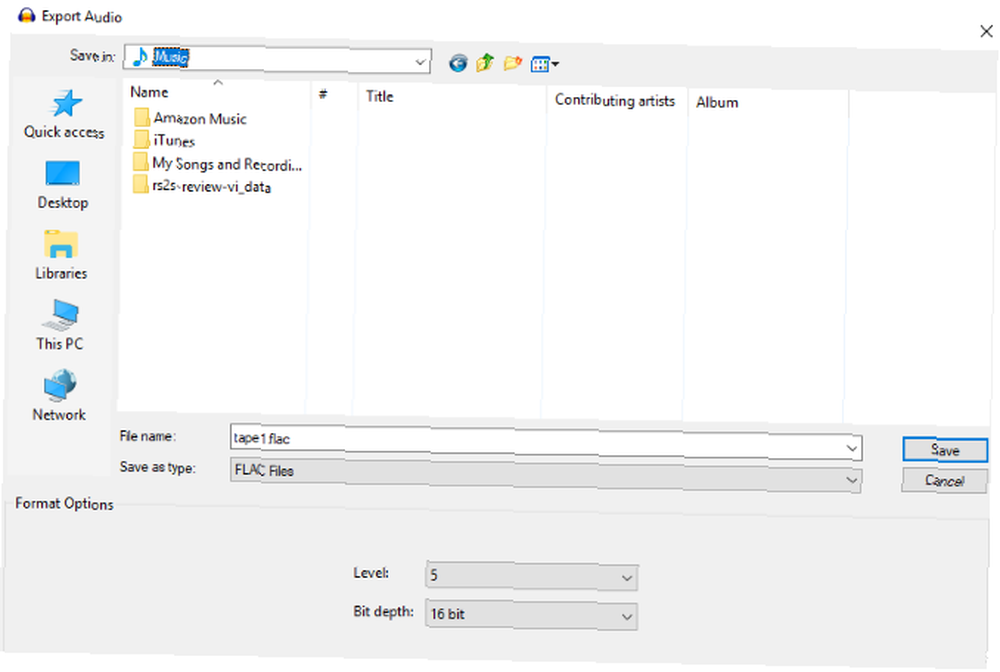
Pokud hledáte kvalitu, export vašich nahrávek do tohoto formátu je jednoduchý. V Audacity použijte Soubor> Uložit jiné> Exportovat zvuk a v poli Uložit jako typ vyberte Soubory FLAC.
Digitalizace starých zvukových médií je jednoduchá!
Na ty staré kazety, CD a MiniDiscs se nemusí zapomenout. Stará alba (možná v různých verzích nebo mixech než jejich moderní MP3 varianty) nemusí být ignorována, zatlačena do krabice a ponechána v úložišti. Jakmile víte, jak je převést na MP3, můžete si je stále užít.
Ať už chcete digitalizovat magnetofonové pásky, vinyl, MiniDiscs nebo audio CD, existuje přímá možnost, kterou můžete použít, a můžete je uložit do preferovaného zvukového formátu.
Znáte už Audacity, ale chvíli jste ji nepoužívali? Pak se podívejte na nejnovější funkce Audacity Audacity 2.2.0 Funkce, které potřebujete vědět o Audacity 2.2.0 Funkce, které potřebujete vědět o Audacity nikdy chyběly pro funkce - ale nejnovější verze přichází s některými vážnými vylepšeními. Čtěte dále a uvidíte, co je nového! pro vylepšené úpravy a produkci zvuku.











